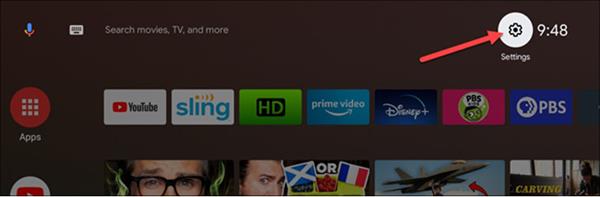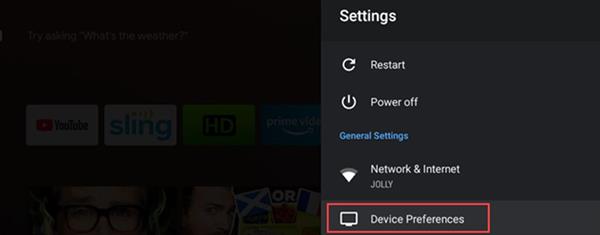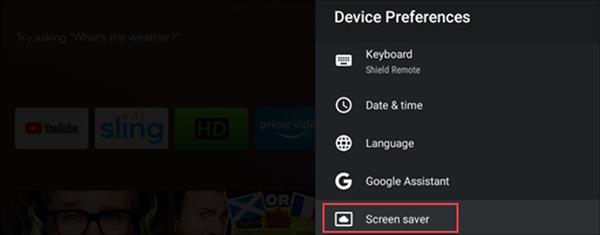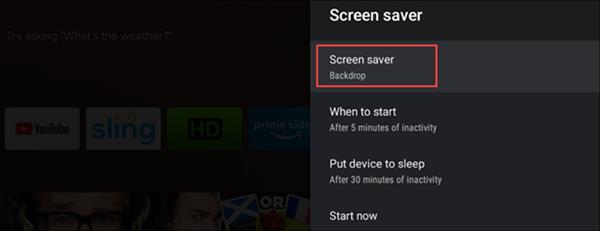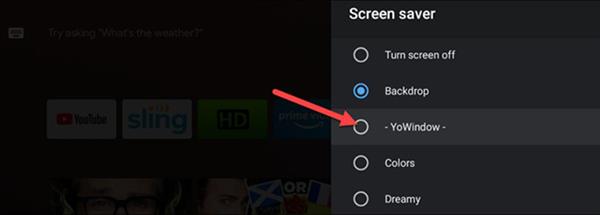Android TV ni tako enostavno urejati kot telefon Android, vendar lahko še vedno naredite veliko, da prilagodite svojo izkušnjo gledanja. Eden od njih je, da spremenite ohranjevalnik zaslona za uporabo. Spodaj vam bo Quantrimang pokazal, kako spremenite ohranjevalnik zaslona na Android TV .
Tako kot v računalniku ima ohranjevalnik zaslona Android TV tisto, kar vidite, ko je naprava v stanju pripravljenosti. Privzeto prikazuje visokokakovostne fotografije skupaj z uro in vremenom. Vendar pa lahko s to funkcijo naredite veliko več.
V Trgovini Google Play je veliko aplikacij za ohranjevalnik zaslona, tako da lahko svojemu Android TV daste popolnoma nov videz. V iskalno vrstico vnesite »ohranjevalnik zaslona« ali »sanjarjenje« (staro ime za to funkcijo) in nato namestite predlogo, ki vam je všeč.
Ko je nameščen, ga lahko nastavite kot domači zaslon. Izberite ikono nastavitev v desnem kotu začetnega zaslona, da odprete razdelek z nastavitvami .
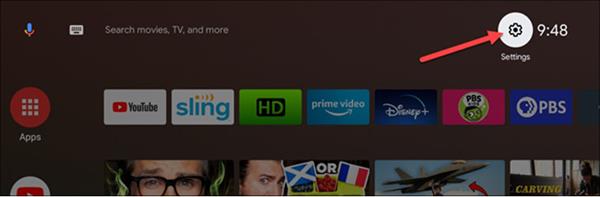
Nato izberite Nastavitve naprave .
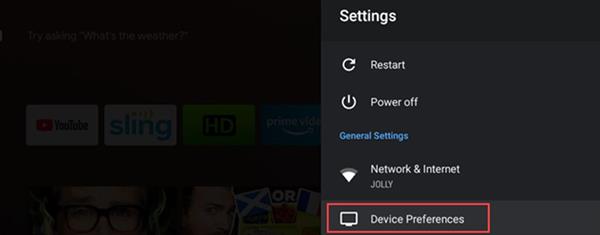
Pomaknite se navzdol in izberite Ohranjevalnik zaslona .
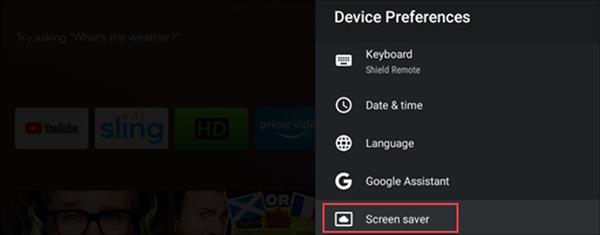
Na vrhu menija ohranjevalnika zaslona znova izberite ohranjevalnik zaslona .
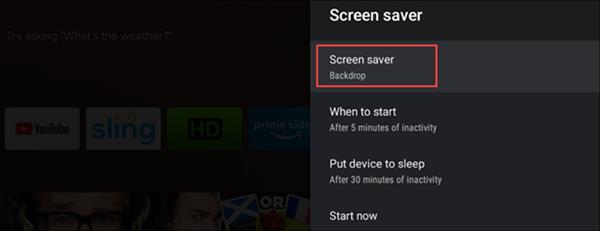
Izberite želeni zaslon v pripravljenosti za uporabo.
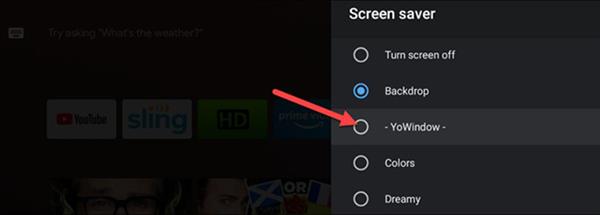
Če uporabite začetni zaslon iz Trgovine Play, se samodejno odprejo možnosti za to aplikacijo. Nekateri bodo zahtevali več nastavitev. Izberite sorodne funkcije, nato pritisnite gumb Nazaj na daljinskem upravljalniku.
Na koncu lahko sledite tem korakom, da spremenite delovanje zaslona v pripravljenosti:
- »Kdaj začeti«: število minut nedejavnosti za zagon zaslona v pripravljenosti.
- »Preklop naprave v način spanja«: Število minut nedejavnosti, preden televizor preklopi v način spanja.
- »Začni zdaj«: Takoj preklopite v stanje pripravljenosti. Ta možnost je odlična, če želite hitro videti, kako zaslon v pripravljenosti deluje.
- “Sleep Now”: Takoj vklopite TV v način spanja.
- »Ostani buden ob glasbi«: Če se izvaja glasbena aplikacija, televizor ne bo prešel v način mirovanja.
Vendar ne boste mogli spremeniti namizja Android TV. Konec koncev so ohranjevalniki zaslona tisto, kar največ vidite, zato boste, če jih spremenite, navdušeni.